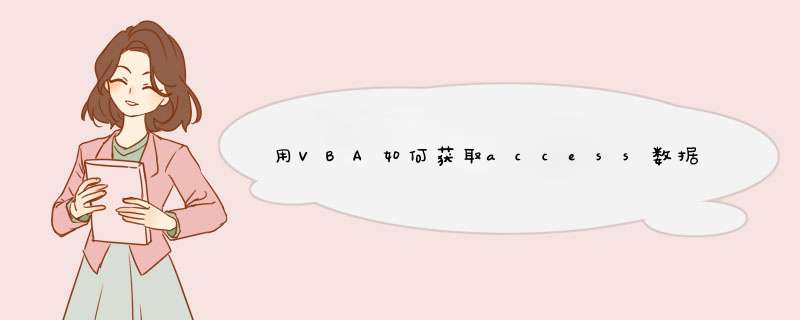
1、打开相应的access数据库。
2、在左边的对象栏里单击模块,观察右边的窗口,如果里面有模块,可以双击打开。如果没有新建一个模块,然后双击打开。
3、粘贴以下代码并运行、观察立即窗口。
Private Sub aaaa()Dim TableName As String, FieldName As String, i As Integer
TableName = "tb1" '表名 tb1
FieldName = "编号" '字段名 编号
Select Case CurrentDb.TableDefs(TableName)(FieldName).Type
Case dbBoolean
Debug.Print "是/否"
Case dbByte
Debug.Print "数字(字节)"
Case dbInteger
Debug.Print "数字(整型)"
Case dbLong
If (CurrentDb.TableDefs(TableName)(FieldName).Attributes And dbAutoIncrField) = dbAutoIncrField Then
Debug.Print "自动编号(长整型)"
Else
Debug.Print "数字(长整型)"
End If
Case dbSingle
Debug.Print "数字(单精度)"
Case dbDouble
Debug.Print "数字(双精度)"
Case dbDecimal
Debug.Print "数字(小数)"
Case dbCurrency
Debug.Print "货币"
Case dbDate
Debug.Print "日期/时间"
Case dbText
Debug.Print "文本"
Case dbMemo
If (CurrentDb.TableDefs(TableName)(FieldName).Attributes And dbHyperlinkField) = dbHyperlinkField Then
Debug.Print "超链接"
Else
Debug.Print "备注"
End If
Case dbGUID
Debug.Print "自动编号(自动复制ID)"
End Select
End Sub
你可以用sql语句insert
into
表名(字段1,字段2)
values('字段1内容','字段2内容')
可以用vba和access链接后
用update功能
rst.addnew
...'添加的内容
rst.update
一、在Access数据库中直接导出用Access打开校友录的数据库文件,选中包含校友信息的“student”表,然后单击鼠标右键并选择“导出”命令。
在打开的对话框中将“保存类型”改成“Microsoft Excel 97-2003 (*.XLS),然后输入文件名称,单击“导出”按钮,稍后就得到了一个标准的Excel工作簿文件。注意:在Access程序中还可以轻松将数据库表导出为VF的DBF文件、Paradox的数据库文件、文本文件等多种格式以供调用。用Excel打开导出得到的文件,将不需要的列删除,只保留姓名和E-mail地址所在的两列,随后保存,最后将此文件上传给领导审阅即可。
二、用AccessToExcel来帮忙
如果对Access数据库 *** 作不熟悉,没关系,可以使用AccessToExcel这款免费软件来帮忙。AccessToExcel,顾名思义,就是将Access数据库转换为Excel工作簿。安装并运行Access ToExcel,单击窗口左上角“导出Access数据库文件”左边的Access图标,在打开的对话框中选择要转换的MDB文件,打开该数据库文件。提醒:该软件附带提供获取Access数据库密码的功能,但算法不够全面,如果不能获取要打开的数据库密码会d出提示,请在“Access数据库密码”下手动输入。单击右侧“数据库 *** 作”标签下的“获取数据库”按钮,稍后将在“数据表名称列表”下显示该数据库中各表的名称。
从列表中选中要转换的那个表,单击“获取字段列表”按钮,在窗口左下方便列出了表中的各字段,去除不需要的字段前的对勾,然后点击“浏览数据”按钮,可检验是否为最终需要的项目。
切换到“导出数据”标签下,单击“选择导出文件”按钮,输入最终要导出的EXCEL文件名。单击“导出”按钮,在窗口下方会显示导出进度,完成后在d出的对话框中点击“是”立即保存。这样便得到了需要的Excel文件。用Excel打开导出的文件,可发现其中只有选中的字段。和直接导出相比,使用AceeToExcel导出的表前部会增加一个标题,如果不需要可在Excel中将其去掉。
欢迎分享,转载请注明来源:内存溢出

 微信扫一扫
微信扫一扫
 支付宝扫一扫
支付宝扫一扫
评论列表(0条)